Вы слышите звук "бип-бип", который постоянно издает ваш жесткий диск? Да, это совсем нехорошо, приятель. Он означает, что внутренние механические компоненты вашего диска не могут функционировать должным образом. Но, как ни странно, - и это может показаться противоречивым, - звук - это хорошо. Как так получилось?
Ваш жесткий диск недвусмысленно предупреждает вас о том, что его время почти истекло, но это вовсе не означает, что он уже накрылся. Вы еще можете сохранить его и ваши файлы прежде чем что-то пойдет не так. Следуйте приведенным ниже решениям и посмотрите, как они сработают для вас.
- Часть 1: Нормально ли то, что жесткий диск шумит?
- Часть 2: Почему мой жесткий диск постоянно щелкает?
- Часть 3: Как починить жесткий диск, издающий щелкающие, пищащие или скрежещущие звуки
- Часть 4: Простые советы по использованию жесткого диска
Часть 1: Нормально ли то, что жесткий диск шумит?
Да, шум на жестком диске вполне нормальный. Подумайте об этом: жесткий диск состоит из нескольких движущихся частей, и когда это происходит, может возникнуть какой-то шум, особенно если вы слышите жужжание, вой или жужжание диска при чтении или записи данных, что является нормальным явлением. Думайте о своем диске как о двигателе автомобиля: он может издавать звук, но это не значит, что он вреден для здоровья. Примените ту же концепцию к жесткому диску.
Если вы слышите навязчивые и агрессивные звуки, такие как скрип, звон, толкание, скрежет или постоянные щелчки, это сигнал тревоги. Эти звуки не обязательно означают, что диск полностью выйдет из строя в течение нескольких минут, но они ясно указывают на то, что что-то не так, и исправляют это, повторяя это, но думайте о диске как о двигателе автомобиля: если вы слышите звук как поп или шипение, это означает, что двигатель выйдет из строя. наконец, дайте вам еще один голос. Это означает, что вы скажете им, что вы тот, кто есть, тот, кто есть, тот, кто есть.
Но как и двигатель, жесткий диск можно починить. Действовать нужно быстро, ведь чем больше времени вы теряете, тем больше усугубляется проблема с диском. К счастью для вас, решения относительно просты.
Часть 2: Почему мой жесткий диск постоянно щелкает?
На каждом жестком диске есть только 1 константа: звуки, которые вы не слышите, обычно одинаковы, независимо от размера и емкости, поэтому рядом с жесткими дисками слышны щелчки, которые необходимо исправить перед сбоем диска. Ниже перечислены наиболее распространенные из них.
- Поврежденные головки чтения/записи
Поскольку головки чтения / записи являются важным компонентом вашего жесткого диска, возможно, ваш жесткий диск был уронен или неправильно использован, даже если вы понимаете, что возникают проблемы, если они перестают работать, что может быть причиной странных звуков, которые вы слышите. В результате удара головка чтения / записи или шпиндель могут быть смещены или неправильно установлены.
- Печатная плата, которая глючит или сокращается
PCB (Printed Circuit Board) означает (печатная плата), и вполне возможно, что скачок напряжения может ее повредить. Это не связано с физическим повреждением диска, но последствия могут быть весьма обширными, поскольку печатная плата по умолчанию соединяет электронные компоненты; если она повреждена, можно быть уверенным, что другие части диска тоже пострадают от этого.
- Дисковые пластины перестают функционировать
Привод имеет часть, приводящую в движение вращающуюся пластину, называемую двигателем таблички с данными. Когда что-то происходит с этим двигателем, пластина вращается неравномерно со звуком. Это мысленная картина, которая поможет вам лучше понять ситуацию. Представьте, что вы ведете машину, и она внезапно начинает, останавливается и снова набирает скорость. Это то, что происходит с номерным знаком, если двигатель неисправен.
Вероятно, это худший вариант, поскольку он может полностью повредить диск до такой степени, что с этим ничего нельзя поделать. Возможно, вы подвергли диск воздействию воды, огня, льда или магнитных полей.Загрязнение окружающей среды также может быть причиной этого.
Часть 3: Как починить жесткий диск, издающий щелкающие, пищащие или скрежещущие звуки
Хорошей новостью является то, что в вашем распоряжении довольно много вариантов устранения шума жесткого диска. Плохая новость в том, что вы, вероятно, не сможете понять их самостоятельно. Если вы не знаете, что делаете, с жестким диском не стоит возиться, но не волнуйтесь: следующее решение решит эту проблему.
Решение 1: Убедитесь, что это не другая проблема с оборудованием
У людей есть другие аппаратные компоненты (вентиляторы, блоки питания, дисководы, встроенные динамики и т. д.). Вы будете удивлены, узнав, как часто он ошибается в звуках, создаваемых жесткими дисками. Поэтому, прежде чем пробовать что-либо еще, убедитесь, что звук исходит с диска, а не откуда-либо еще.

Решение 2: CHKDSK
1. Если вы уверены, что источником раздражающего шума не является другое оборудование, используйте CHKDSK, чтобы проверить и исправить все ошибки, которые могут возникнуть на диске. Кто знает, может быть, именно это и является причиной шума.
2. Нажмите кнопки "Windows" + "X". В появившемся меню щелкните левой кнопкой мыши по пункту "Командная строка (администратор)", который в последней сборке Windows был заменен на "Windows PowerShell (администратор)". Введите эту команду в "Command Prompt" и нажмите "Enter / Ввод" (замените "C" буквой вашего диска): chkdsk C: /f /r /x
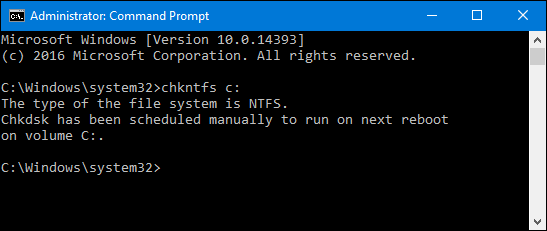
Решение 3: Встроенное программное обеспечение для проверки
1. Снова нажмите кнопки "Windows" + "R" и введите эту команду в появившемся окне: diskmgmt.msc. Нажмите "ОК".
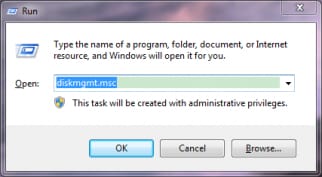
2. В следующем окне щелкните правой кнопкой мыши на разделе подозрительного диска и выберите в выпадающем меню пункт "Свойства".
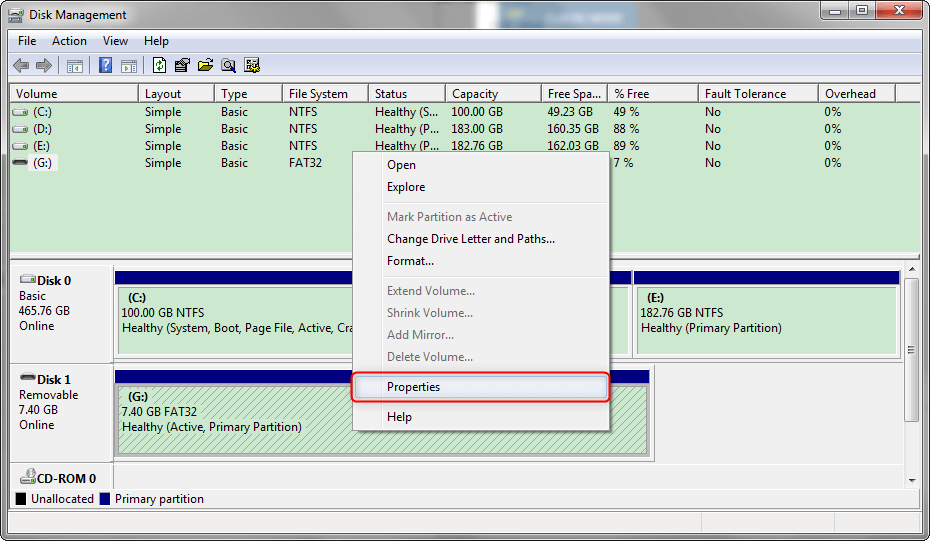
3. Откроется окно меньшего размера. Нажмите "Проверить сейчас" на вкладке "Инструменты".

4. Если вы используете Windows 7 или 8, не забудьте установить флажок "Сканировать и попытаться восстановить поврежденные сектора" в появившемся окне. Нажмите кнопку "Пуск".

Решение 4: Замените диск
Это довольно просто, не так ли? Это означает, что вы уже пробовали все методы, но ни один из них не помог. Если шум от жесткого диска постоянно нарастает, возможно, пришло время прекратить это делать и купить новый диск. Делайте это, пока жесткий диск продолжает работать достаточно долго, чтобы получить доступ к вашим файлам.

Решение 5: Recoverit Data Recovery
Если случилось худшее и диск вышел из строя, какой следующий логический шаг следует предпринять? Восстановить потерянные данные, правильно? Recoverit Data Recovery позаботится об этом. Это высококачественная утилита для восстановления данных с поврежденного устройства хранения в некотором роде. Ущерб также может быть вызван вирусной атакой, сбоем программного обеспечения, ошибкой реестра или преднамеренным или случайным удалением/форматированием данных. См. Следующие шаги, чтобы узнать, как восстановить данные с помощью этой программы.
Шаг 1: Выберите место
- Когда вы открываете Recovery, первое, что появляется, - это значок диска, который находится в системе и подключен к ней. Выберите диск, который хотите отсканировать, и нажмите "Пуск".

Шаг 2: Сканирование местоположения
- После начала сканирования вы можете разрешить запуск курса или выбрать определенный фильтр, чтобы ускорить процесс или сделать его более эффективным. Другими словами, выберите конкретные файлы, которые вы хотите восстановить.

Шаг 3: Предварительный просмотр и восстановление данных
- После завершения сканирования в следующем окне отобразится список всех файлов, которые можно восстановить. Все, что вам нужно сделать, это выбрать конкретный файл или выбрать их все одним нажатием кнопки.
- Нажмите "Восстановить" на последнем шаге. Выбранный элемент или файл будет восстановлен с поврежденного диска на новый диск (который определит, на каком диске он будет. (Если они не совпадают с диском, на котором произошел сбой, они оба будут совпадать).

Определение того, как остановить скрип, скрип или щелчки жесткого диска, может не всегда работать, особенно если повреждение очень велико. Однако восстановление может вернуть данные, даже если диск неисправен или вы отформатировали его, чтобы исправить ситуацию. Для этого Recoverit нужно выполнить всего 3 шага.
Часть 4: Простые советы по использованию жесткого диска
- Обращайтесь с ним осторожно - на жестком диске есть детали, которые перемещаются во время работы, поэтому эти детали со временем начинают изнашиваться, что приводит к щелчкам и естественным отказам. Обычно на это уходят годы, но как вы думаете, сколько времени это займет, если вы неправильно используете жесткий диск? Может быть, месяцы или недели, если повезет.
- Определите достаточность источника питания - иногда причина кроется в количестве энергии, подаваемой на диск, или мощности, на которой он работает. Причиной шума может быть неисправный источник питания (БП). Исправьте это, иначе это может привести к более серьезным проблемам.
- Дефрагментация при необходимости - уход за жестким диском требует большего, чем просто физическое обслуживание. Дефрагментируйте диск, чтобы обеспечить его функциональность и бесперебойную работу.
- Обратите внимание на то, что вы загружаете - некоторые программы являются вредоносными. Вирус зависит от всего, что возможно. Установка такого программного обеспечения - это самый быстрый способ повредить весь диск и файлы, поэтому делайте все, что попадется на глаза.
- Обновление - Да, ваша операционная система очень важна для работоспособности жесткого диска. Если вы хотите избежать проблем, которые в конечном итоге могут привести к выходу из строя вашего жесткого диска, всегда обновляйте свою систему всеми важными обновлениями.
Заключение
Без жесткого диска компьютер ничем не отличается от коробки с клавиатурой. Вы полагаетесь на свой накопитель для поддержания производительности, общения с людьми и хранения важной информации; буквально каждый аспект вашей повседневной жизни так или иначе связан с компьютером.
Поэтому очень важно поддерживать работоспособность диска. Если вы заметили предупреждающий знак, например шум, это означает, что что-то не так, поэтому не откладывайте ремонт, если это возможно. Резервное копирование файлов на случай отказа диска. Если ничего из этого не помогает и файлы утеряны, используйте средство восстановления поврежденного диска, чтобы вернуть все в исходное положение.
100% безопасность | Без вредоносных программ | Без рекламы


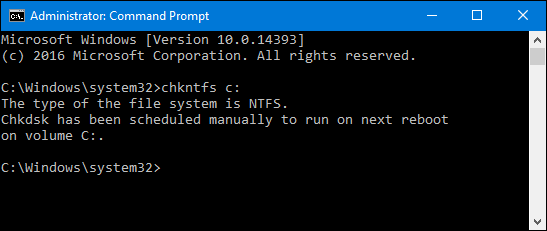
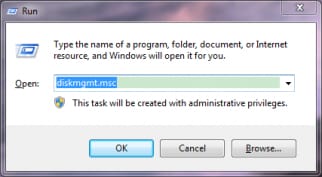
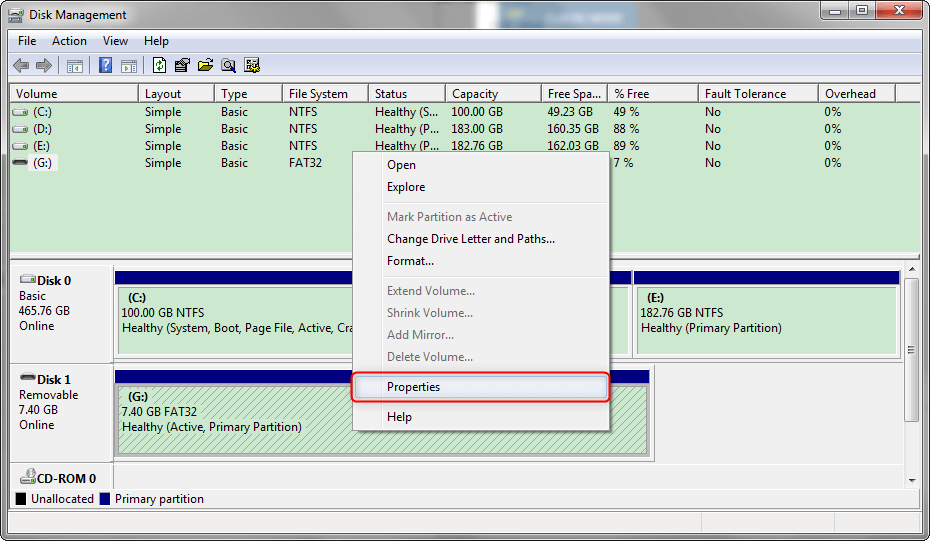












Дмитрий Соловьев
Главный редактор